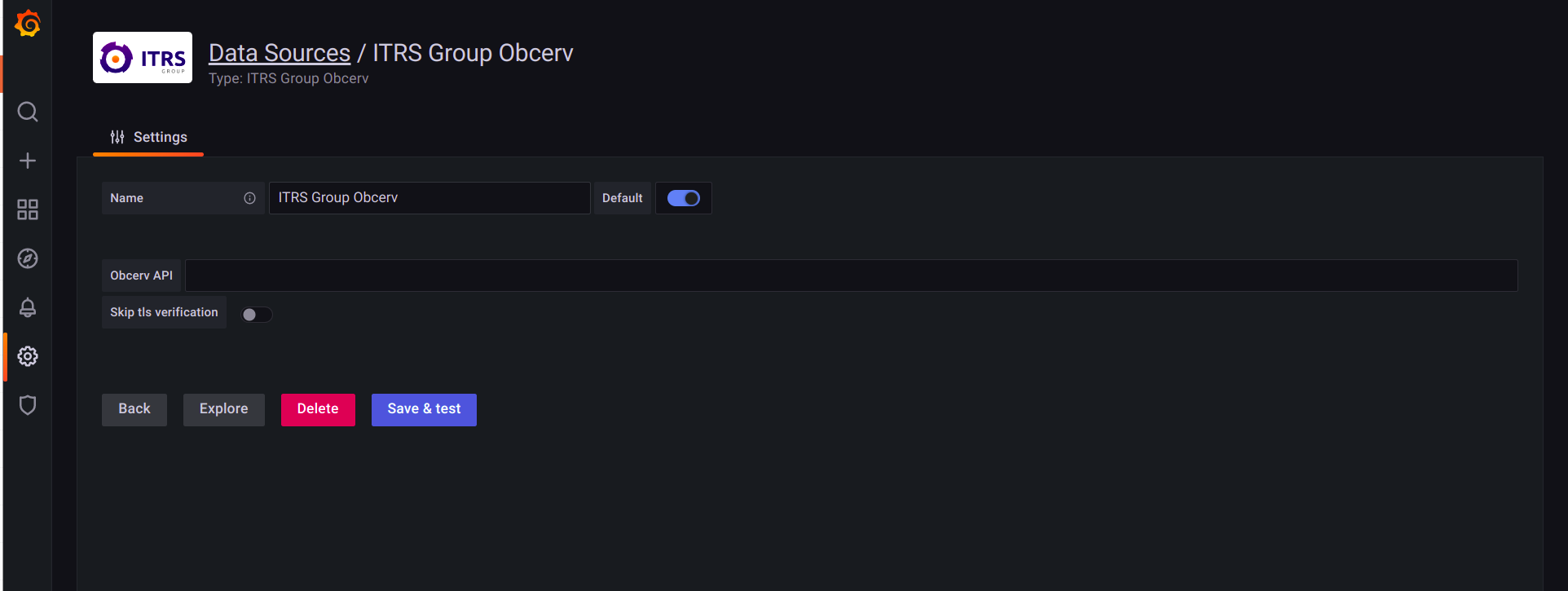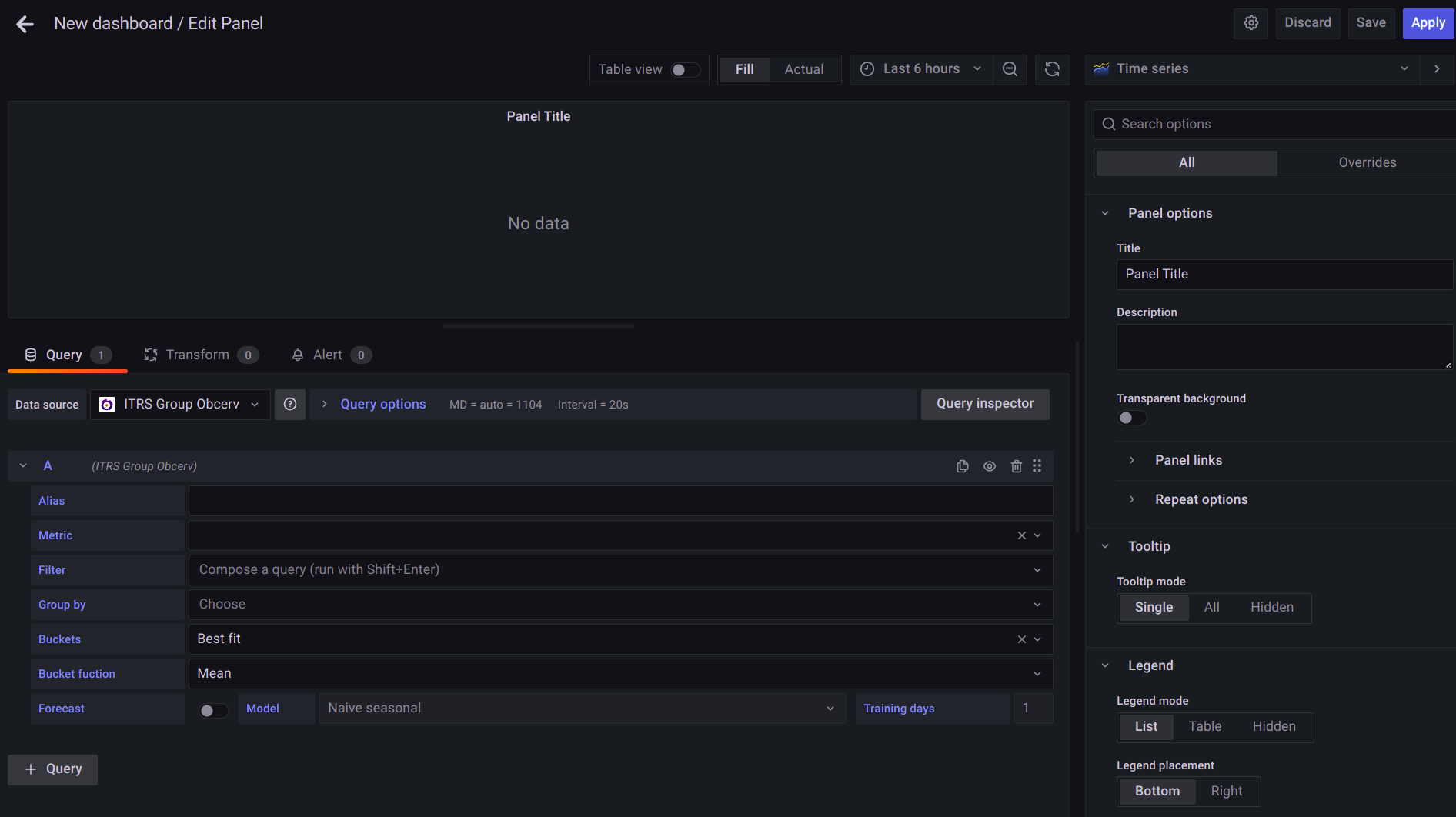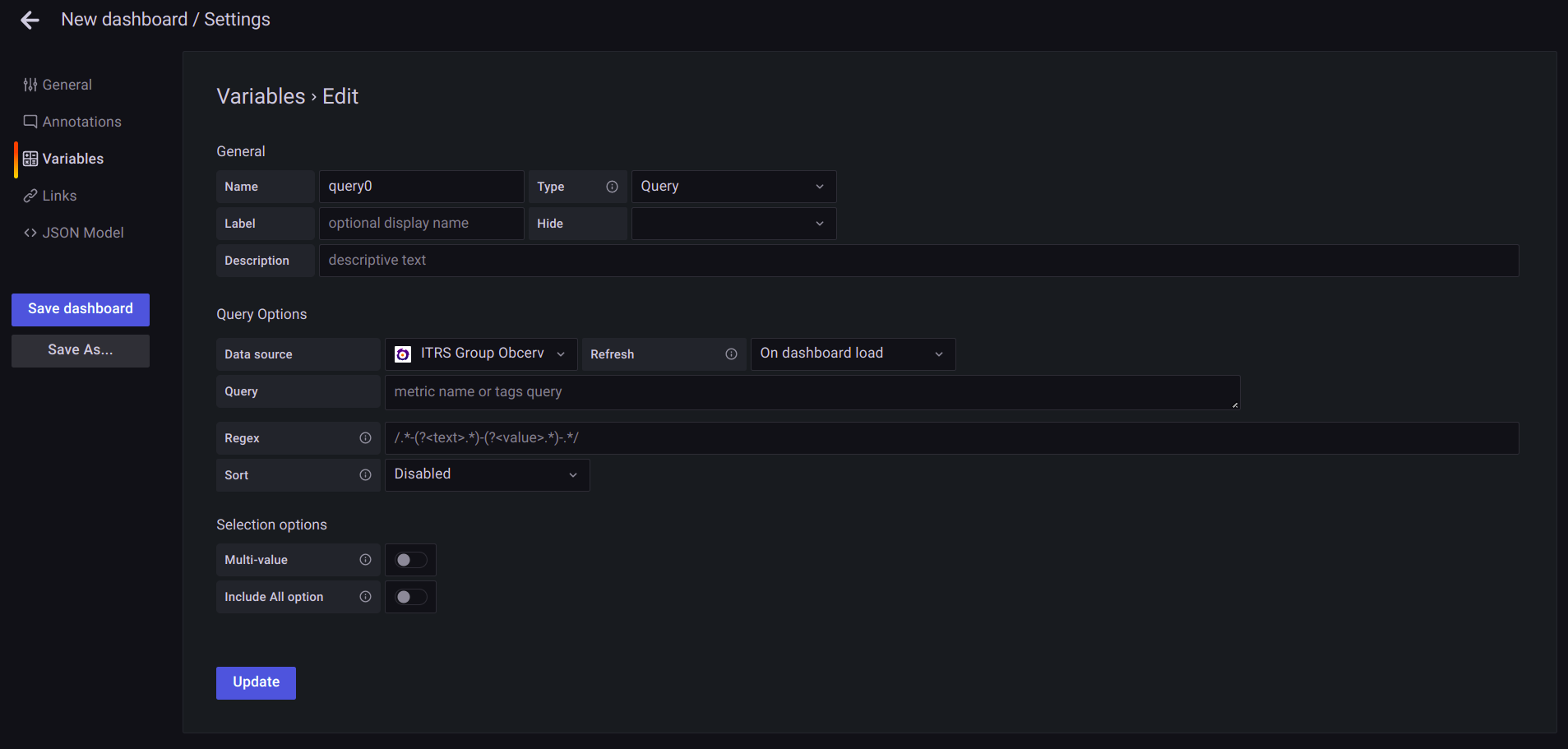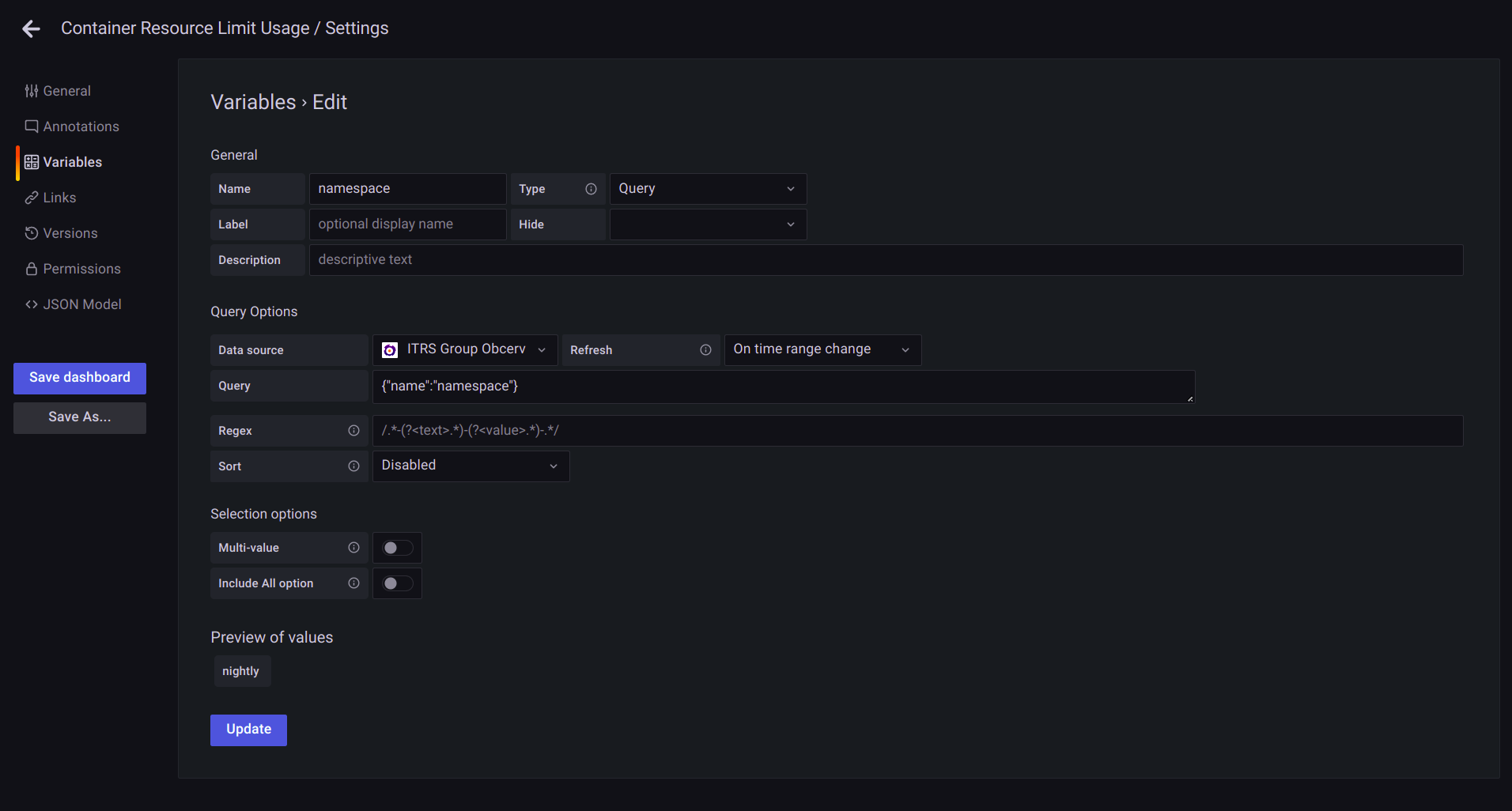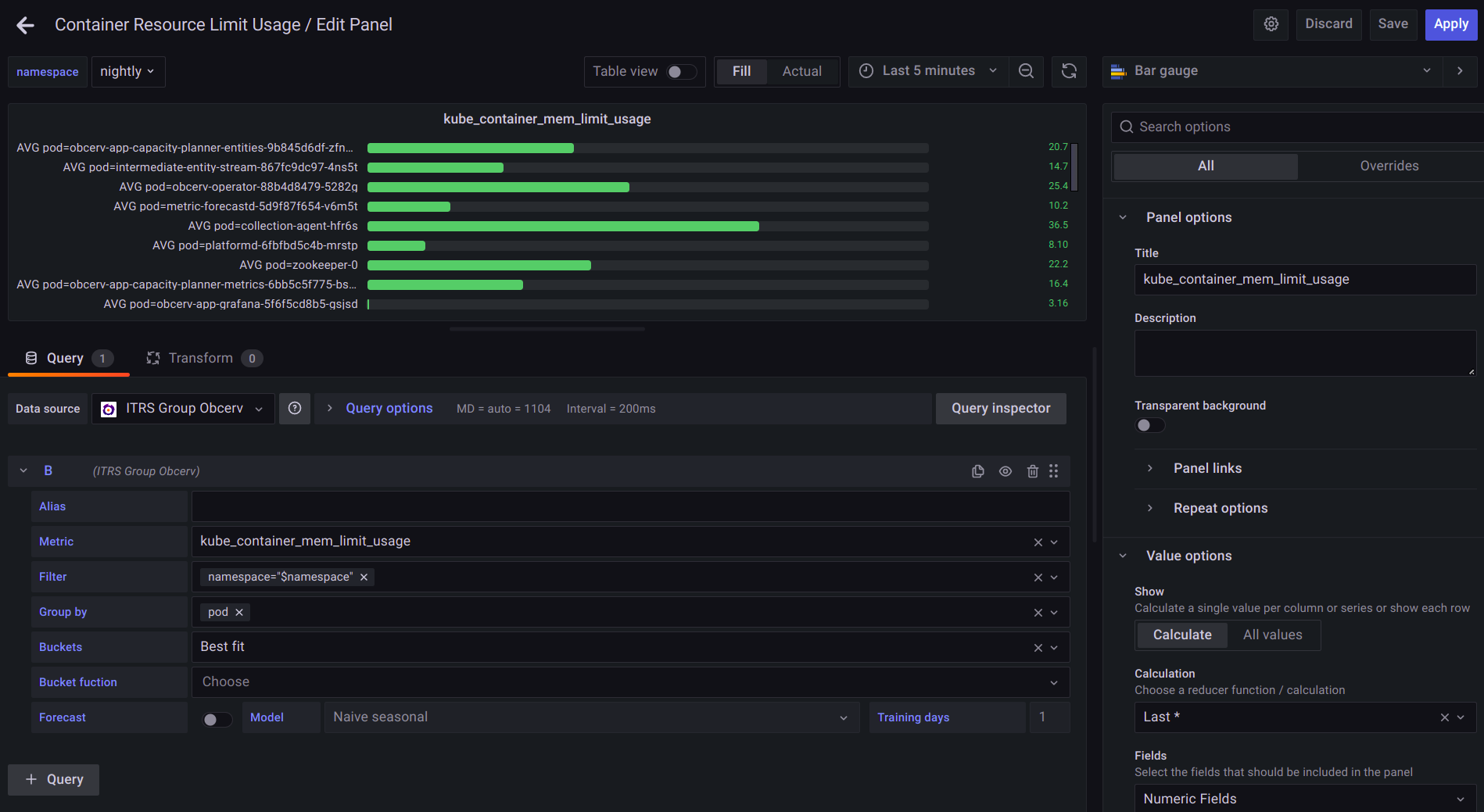插件 〉ITRS Group Obcerv
ITRS Group Obcerv
ITRS Group Obcerv 数据源 for Grafana
数据源用法
配置数据源
转到 配置 > 数据源 部分
点击“添加数据源”,找到“ITRS Group Obcerv”并选择它
ITRS Group Obcerv 设置
| 字段 | 描述 |
|---|---|
| Obcerv API | Obcerv REST API 的主机和端口,例如 https://local.itrslab.com/obcerv-app-api-gateway |
| 跳过 TLS 验证 | 如果您想跳过 TLS 验证 |
如果您想将其设为默认数据源,还可以点击屏幕顶部的 默认 开关。
点击 保存并测试 以保存配置
(您可以在此处查看添加数据源的官方 Grafana 文档)
查询数据源
| 字段 | 描述 |
|---|---|
| 别名 | 显示在图例中以标识时间序列 |
| 指标 | 指标的名称 |
| 过滤器 | 编写查询时,过滤器将支持自动补全,其形式为 attribute/dimension="value"。例如 pod="collection-agent-sx6cv" |
| 按...分组 | 用于按结果进行分组的维度或属性 |
| 桶 | 用于填充 BucketRequest 中的 Buckets |
| 桶函数 | 用于填充 BucketRequest 中的 Function |
| 预测 | 如果启用,返回所选指标的预测。请注意,这仅在过滤器返回单个指标时才有效 |
- 注意:Stat 可视化,要在“Options Panel”的“Value options”部分使用状态指标,请在字段下拉列表中选择 所有字段,以便不仅显示数值字段。
模板和变量
您可以向仪表盘添加变量。要添加新的 ITRS Group Obcerv 查询变量,请转到仪表盘设置,然后在 变量 部分点击 添加变量。
必填字段
通用
| 字段 | 值 |
|---|---|
| 名称 | 变量名称,此名称将在数据源中使用,并在前面加上 $ 符号来引用该变量 |
| 类型 | 查询 |
查询选项
| 字段 | 值 |
|---|---|
| 数据源 | ITRS Group Obcerv |
| 查询 | 语法: {"name":"dimension-or-attribute"}, 示例: { "name": "container" } |
- 注意:选择选项,如果您想为变量选择多个值,请勾选多值开关
如果您想预览值,请点击 更新。
然后您可以使用带有 $ 符号的变量名称来过滤依赖于该变量的组件
{ "name": "$<variable-name>" }
然后您就可以在仪表盘中使用该变量。
带过滤器的变量
变量可以由另一个变量、维度或属性过滤。使用过滤器填充变量的语法是
{ "name": "<dimension-or-attribute>", "filter": [{ "name": "<dimension-or-attribute>", "value": "$variableName1" }] }
filter 是一个包含 name 和 value 字段的对象列表。name 必须是属性或维度名称,值可以是特定值,也可以是带有 $ 前缀的另一个变量的名称。例如,如果存在一个名为 kubecontainer 的变量,则查询可以是
{ "name": "pod", "filter": [{ "name": "container", "value": "$kubecontainer" }] }
这将允许变量链,因此某些变量的值可以用于过滤其他依赖变量。
关于查询变量的一些有用链接
在 Grafana Cloud 上安装 ITRS Group Obcerv
在 Grafana Cloud 实例上安装插件是一键安装;更新也是如此。很酷,对吧?
请注意,插件可能需要长达 1 分钟才能显示在您的 Grafana 中。
在 Grafana Cloud 实例上安装插件是一键安装;更新也是如此。很酷,对吧?
请注意,插件可能需要长达 1 分钟才能显示在您的 Grafana 中。
在 Grafana Cloud 实例上安装插件是一键安装;更新也是如此。很酷,对吧?
请注意,插件可能需要长达 1 分钟才能显示在您的 Grafana 中。
在 Grafana Cloud 实例上安装插件是一键安装;更新也是如此。很酷,对吧?
请注意,插件可能需要长达 1 分钟才能显示在您的 Grafana 中。
在 Grafana Cloud 实例上安装插件是一键安装;更新也是如此。很酷,对吧?
请注意,插件可能需要长达 1 分钟才能显示在您的 Grafana 中。
在 Grafana Cloud 实例上安装插件是一键安装;更新也是如此。很酷,对吧?
请注意,插件可能需要长达 1 分钟才能显示在您的 Grafana 中。
在 Grafana Cloud 实例上安装插件是一键安装;更新也是如此。很酷,对吧?
请注意,插件可能需要长达 1 分钟才能显示在您的 Grafana 中。
欲了解更多信息,请访问有关插件安装的文档。
在本地 Grafana 上安装
对于本地实例,插件通过简单的 CLI 命令安装和更新。插件不会自动更新,但是当有可用更新时,您会在 Grafana 中收到通知。
1. 安装数据源
使用 grafana-cli 工具从命令行安装 ITRS Group Obcerv
grafana-cli plugins install 插件将安装到您的 Grafana 插件目录;默认路径为 /var/lib/grafana/plugins。关于 CLI 工具的更多信息。
2. 配置数据源
从 Grafana 主菜单访问,“数据源”部分可以立即添加新安装的数据源。
接下来,点击右上角的“添加数据源”按钮。该数据源将在 类型 选择框中可供选择。
要查看已安装数据源的列表,请点击主菜单中的 插件 项。核心数据源和已安装的数据源都将显示。
变更日志
变更日志未维护,这与我们发布的版本说明是冗余的。